在windows7电脑中我们可以为文件夹加密码,想要打开文件夹就需要输入正确的密码,可以很好保护文件夹内容哦,那怎么设置呢,首先我们右键点击想要加密码的文件夹,在弹出的菜单勾选加密内容以便保护数据选项,最后输入密码保存即可,这样就能成功设置windows7文件夹加密码咯。
windows7文件夹加密码设置教程
1、找到需要加密的文件夹,右键选中,打开属性,再点击下方的“高级”
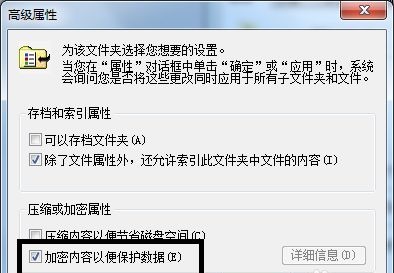
2、在弹出窗口勾选“加密内容以便保护数据”
3、确定之后根据需要选择应用于哪个文件夹,再点击“确定”
4、确定之后会弹出是否备份,建议选择“现在备份”
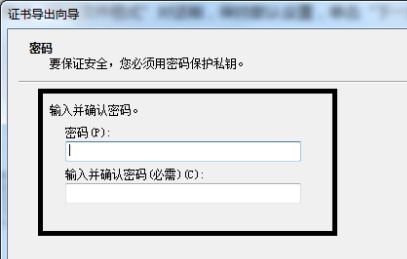
5、接着连续点击“下一步”,进入密码设置界面,设置加密密码
6、点击浏览,选中所有要加密的文件夹
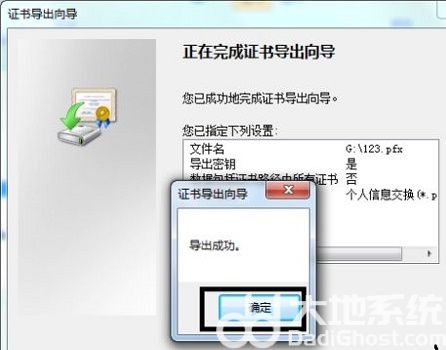
7、最后确认文件夹信息点击“完成”再在弹出对话框选择“确定”就可以了
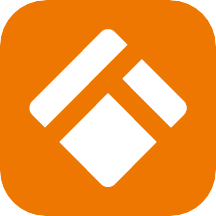
大小:129.6M

大小:
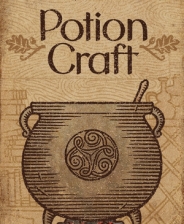
大小:3KB
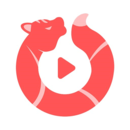
大小:21.8M

大小:11.7M